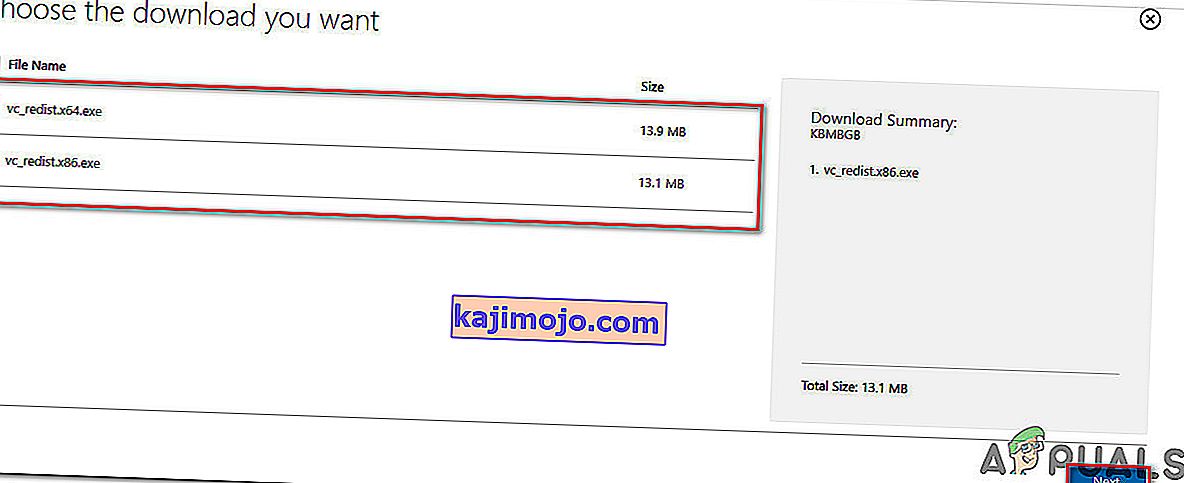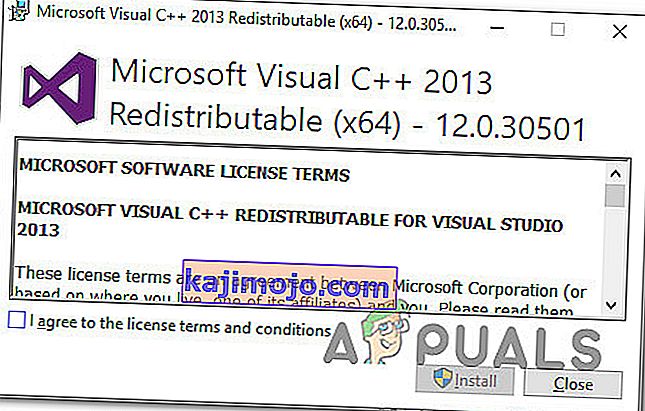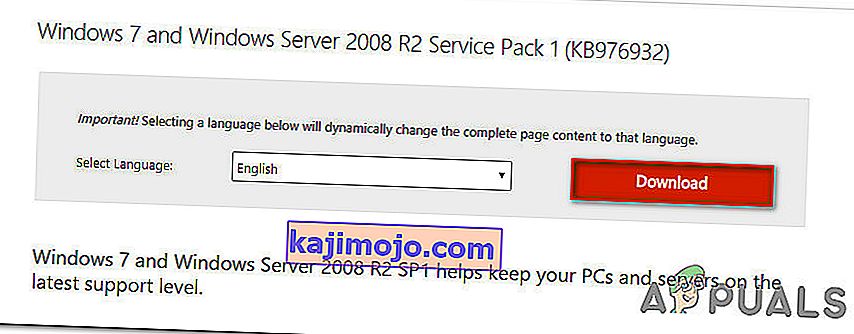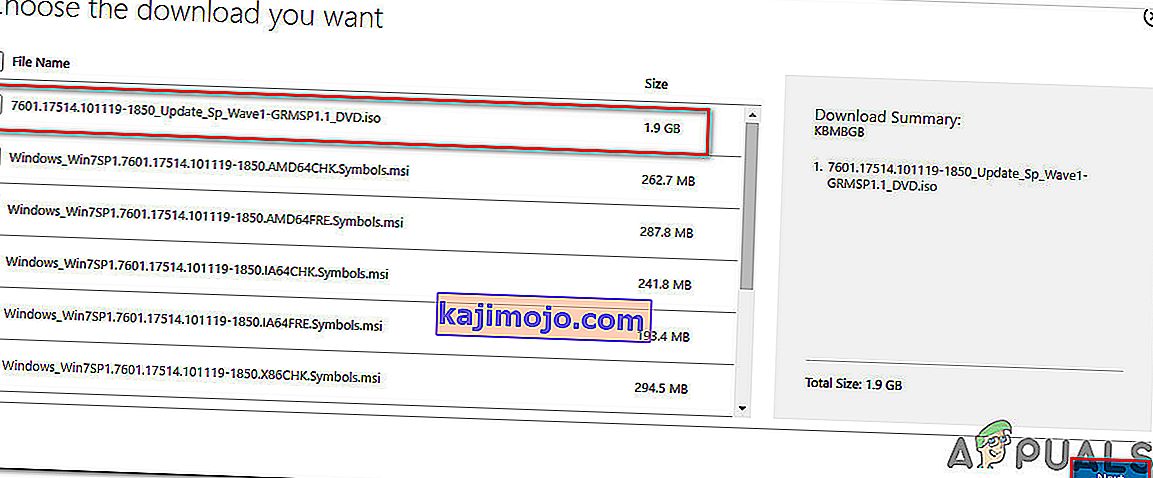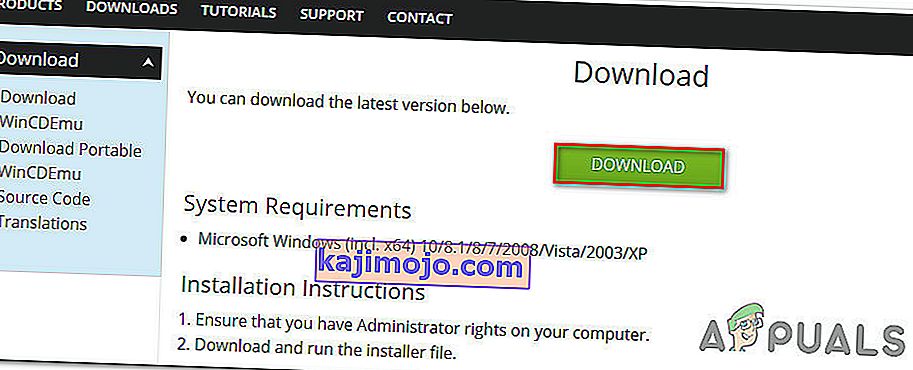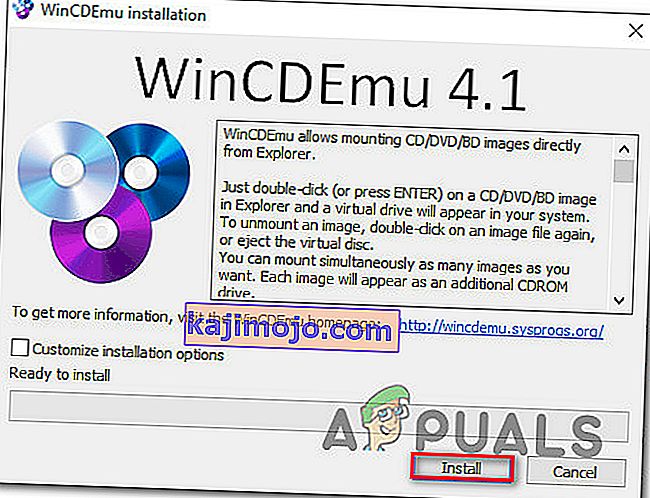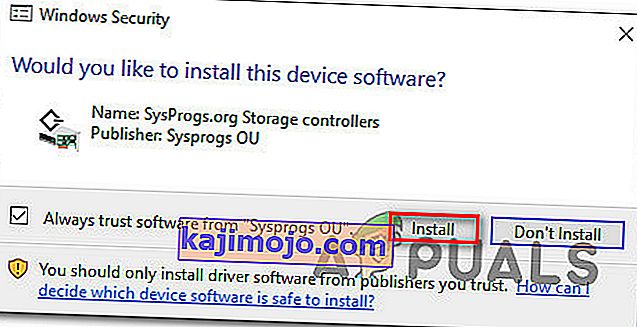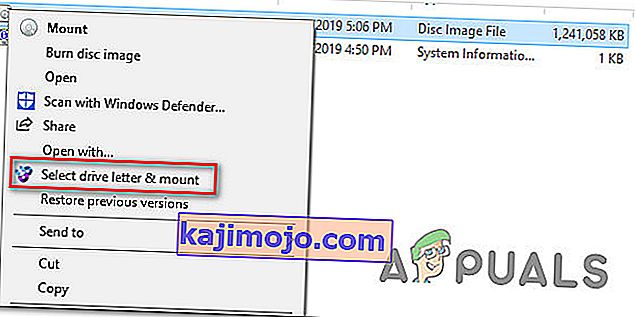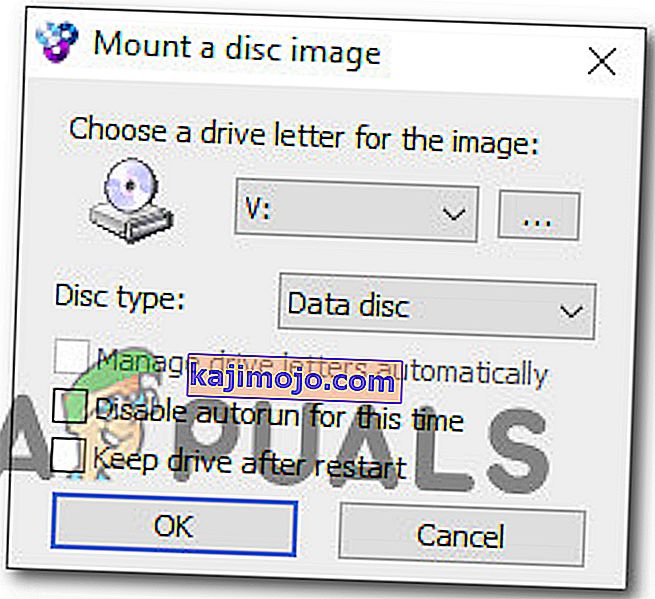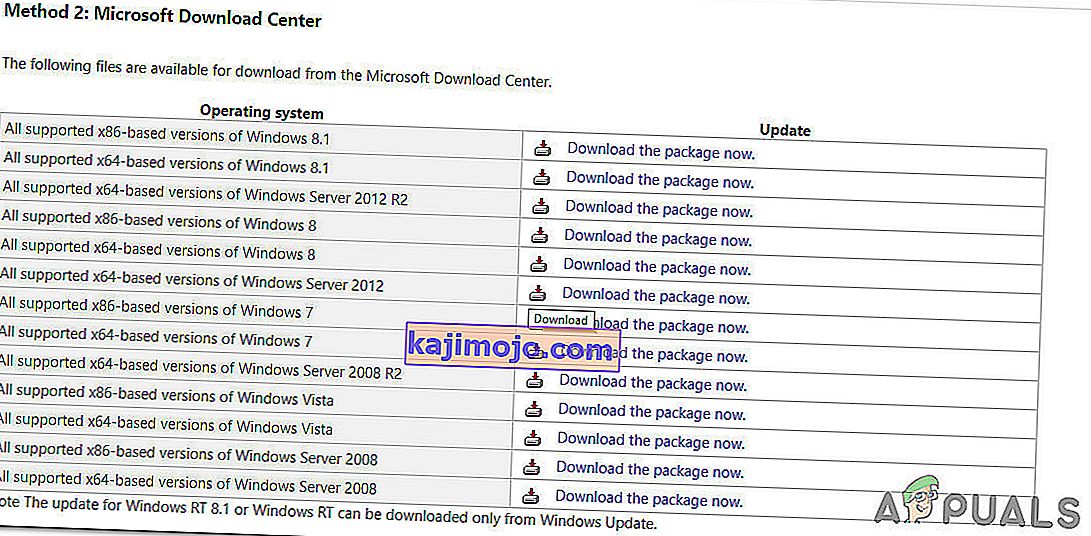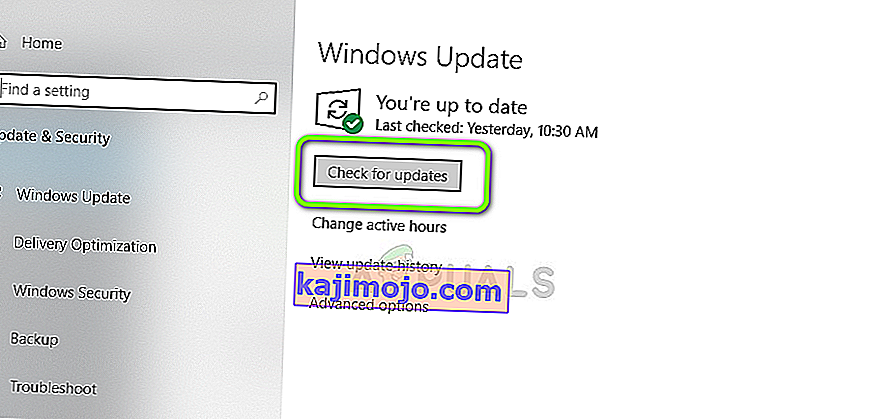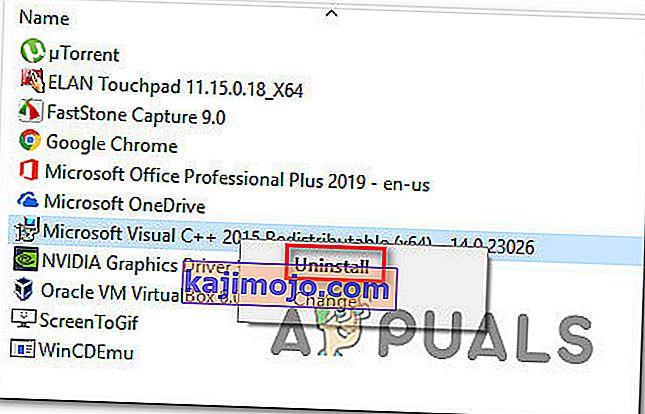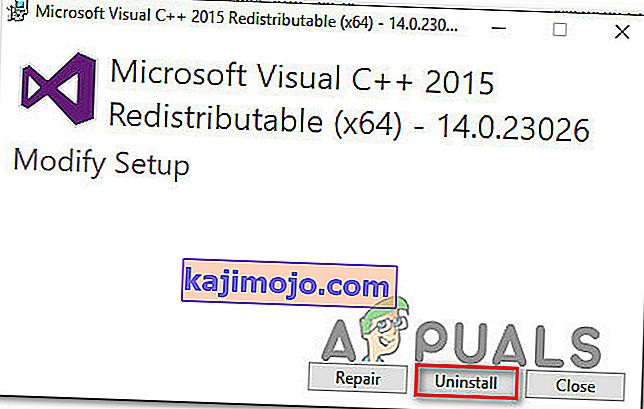Mai mulți utilizatori primesc eroarea nespecificată 0x80240017 atunci când încearcă să instaleze pachete redistribuibile Visual C ++ pentru Visual Studio 2013 sau pachete redistribuibile Visual C ++ pentru Visual Studio 2015 . Problema nu este exclusivă pentru o anumită versiune de Windows, deoarece se raportează că apare pe Windows 7, Windows 8.1 și Windows 10.

Ce cauzează „ 0x80240017 Eroare nespecificată”?
Am investigat această problemă specială examinând diferite rapoarte ale utilizatorilor și strategiile de reparare pe care le-au folosit pentru a rezolva problema. Pe baza câtorva scenarii comune pe care am reușit să le descoperim, există câțiva vinovați comuni care sunt responsabili de apariția acestui mesaj de eroare.
- Utilizatorul încearcă să instaleze un pachet incomplet de redistribuire Visual C ++ - De cele mai multe ori, această eroare specială apare deoarece utilizatorul încearcă să instaleze pachetul utilizând un program de instalare incomplet / corupt. Acest lucru este raportat în mod obișnuit cu instalatorii de aplicații care furnizează utilizatorului pachetul Visual C ++. În acest caz, soluția este să descărcați versiunea completă Visual C ++ de pe site-ul web Microsoft.
- Pachetul de redistribuire Visual C ++ este instalat pe Windows v6.1 - Acest mesaj de eroare este raportat și că apare în acele cazuri în care sistemul de operare țintă este Windows v6.1. Problema apare deoarece pachetele au fost proiectate numai pentru a fi instalate pe Windows 7 și versiuni ulterioare. În acest caz, soluția este să faceți upgrade pentru a instala Service Pack 1.
- Computerului îi lipsește actualizarea Universal C Runtime - S-ar putea să întâlniți și mesajul de eroare dacă în versiunea dvs. Windows lipsește actualizarea Universal C Runtime. Acest lucru este de obicei raportat că este eficient în acele situații în care se întâlnește eroarea la instalarea distribuției Python.
- Windows Update a descărcat deja pachetul redist Visual C ++ - Mesajul de eroare poate fi întâlnit și dacă componenta Windows Update a reușit să descarce pachetul Visual C ++ necesar , dar nu a reușit încă să îl instaleze. În acest caz, soluția este să instalați orice actualizare în așteptare.
- Instalare redistribuibilă Visual C ++ deteriorată / incompletă - Eroarea poate fi întâlnită și dacă utilizatorul are o instalare Visual C ++ existentă care este coruptă sau incompletă. În acest caz, soluția este să dezinstalați orice instalare existentă Visual C ++ înainte de a reinstala cea necesară din pagina oficială de descărcare.
Dacă vă luptați pentru a rezolva acest mesaj de eroare, acest articol vă va oferi o colecție de pași verificați de depanare. Mai jos, veți găsi mai multe metode diferite pe care alți utilizatori într-o situație similară le-au folosit pentru a rezolva problema.
Dacă doriți să fiți cât mai eficient posibil, vă încurajăm să urmați metodele de mai jos în ordine. În cele din urmă, ar trebui să vă dați peste un set de instrucțiuni care vă vor ajuta să rezolvați problema pe aparatul dvs. special.
Metoda 1: Descărcarea pachetului de instalare Visual C ++ Redistributable Package
Deoarece problema apare mai ales după ce un program de instalare a aplicației vă solicită să instalați un pachet redistribuibil Visual C ++, este posibil ca programul de instalare să fie depășit sau să nu se descarce corect.
Mai mulți utilizatori care se găsesc într-o situație similară au raportat că problema a fost rezolvată după ce au descărcat din nou pachetul redistribuibil Visual C ++ de pe canalele oficiale. Pentru unii dintre ei, Eroarea nespecificată 0x80240017 nu a revenit atunci când au încercat instalarea din programul de instalare nou descărcat.
Iată un ghid rapid despre descărcarea și instalarea pachetului redistribuibil Visual C ++ de pe serverele Microsoft:
- Accesați linkul de descărcare aplicabil pachetului redistribuibil Visual C ++ pe care trebuie să îl instalați:
Pachetul redistribuibil Visual C ++ pentru Visual Studio 2013 - Link de descărcare
Pachet redistribuibil Visual C ++ pentru Visual Studio 2015 - Link de descărcare
- Odată ce ați ajuns la pagina de descărcare, selectați limba de instalare și faceți clic pe butonul Descărcare pentru a începe descărcarea.

- Selectați programul de instalare corect în funcție de arhitectura sistemului dvs. de operare. Bifați caseta asociată cu vc-redist.x64.exe dacă aveți o versiune pe 64 de biți de Windows sau caseta vc-redist.x64.exe dacă aveți 32 de biți. Apoi, apăsați Următorul pentru a porni descărcarea.
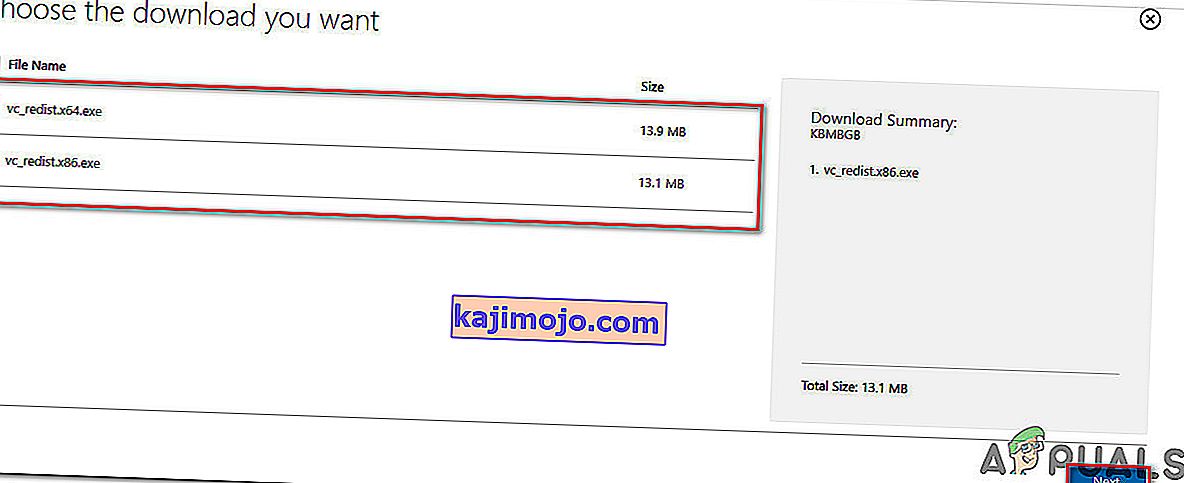
- Deschideți executabilul de instalare și urmați instrucțiunile de pe ecran pentru a finaliza instalarea.
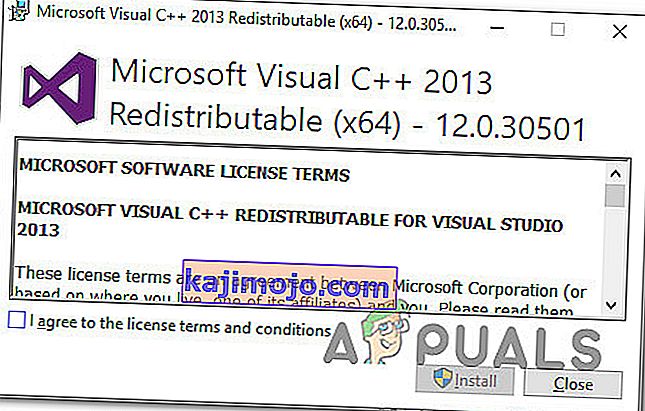
Dacă întâmpinați în continuare eroarea nespecificată 0x80240017, treceți la următoarea metodă de mai jos.
Metoda 2: Instalarea Windows 7 Service Pack 1 (dacă este cazul)
După cum au raportat unii utilizatori, problema poate apărea și dacă încercați să instalați pachete redistribuibile Visual C ++ pentru Visual Studio 2013 sau 2015 pe Windows v6.1 (Build 7600: Service Pack 0). În acest caz particular, eroarea apare deoarece cele două pachete redistribuibile sunt proiectate pentru a fi instalate pe Windows 7 Service Pack 1 și mai sus.
Câțiva utilizatori aflați într-o situație similară au raportat că problema a fost rezolvată după instalarea Service Pack 1. Iată un ghid rapid despre cum să faceți acest lucru:
- Accesați acest link ( aici ), selectați limba dvs. și apăsați butonul Descărcare pentru a descărca Service Pack 1.
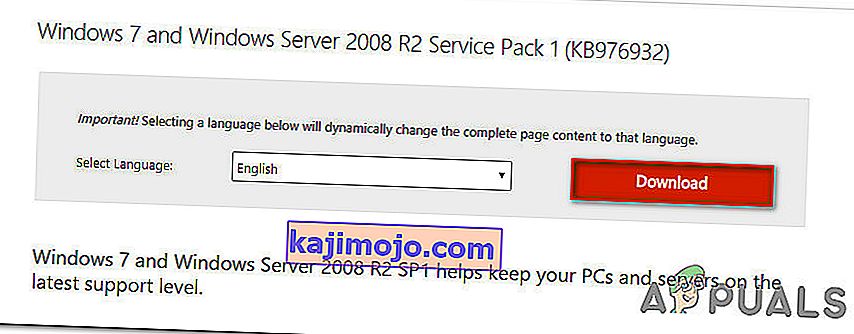
- Din ecranul următor, debifați orice altceva în afară de fișierul ISO primar. După ce ați făcut acest lucru, apăsați butonul Următor pentru a iniția descărcarea.
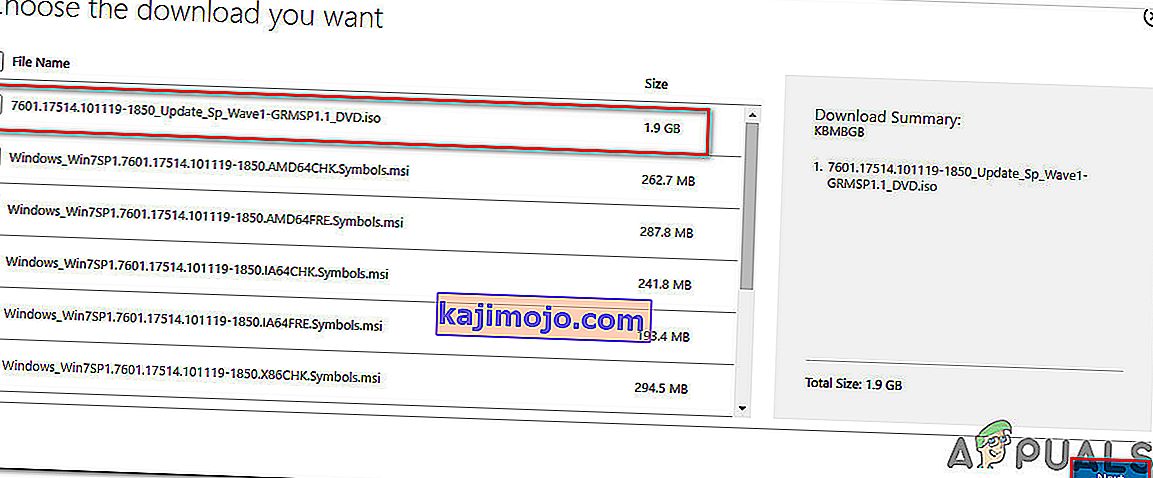
- Odată ce fișierul ISO a fost descărcat, vizitați acest link ( aici ) și faceți clic pe butonul Descărcare pentru a descărca instrumentul WinCDEMU 4.1 . Vom folosi acest instrument pentru a aplica actualizarea Service Pack 1.
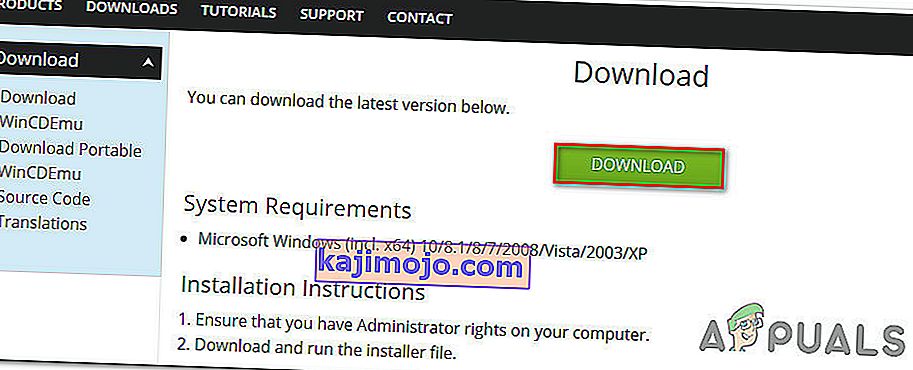
- Deschideți executabilul de instalare al WinCDEmu și apăsați butonul Instalare pentru a configura instrumentul pe computer.
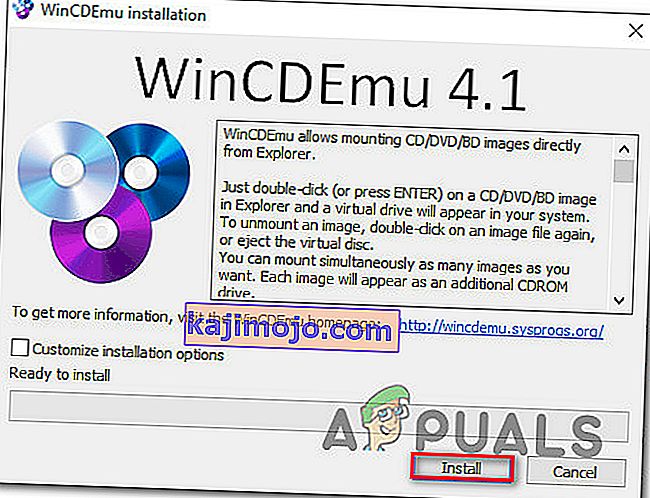
- Odată ce instrumentul a fost instalat, faceți clic pe Instalare pentru a adăuga software-ul de sistem necesar.
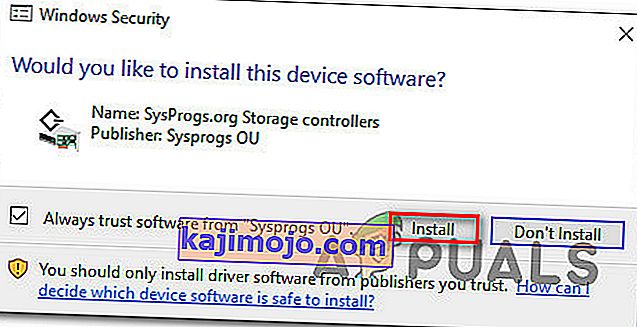
- Reporniți computerul pentru a finaliza instalarea WindowsCDEmu.
- Odată ce următoarea pornire este finalizată, navigați la locația în care ați descărcat fișierul Iso (la pasul 2), faceți clic dreapta pe el și alegeți Selectați litera driverului și montați .
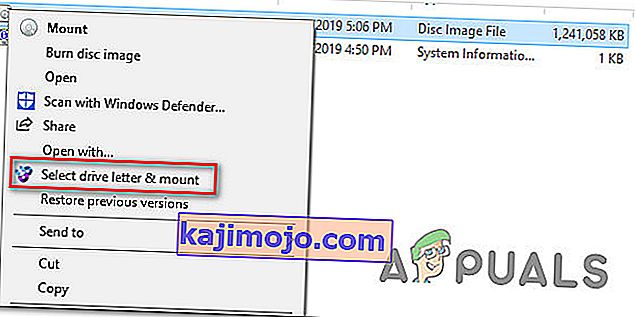
- Selectați litera unității pe care o veți crea, setați tipul de disc pe discul de date și faceți clic pe Ok pentru a monta fișierul ISO .
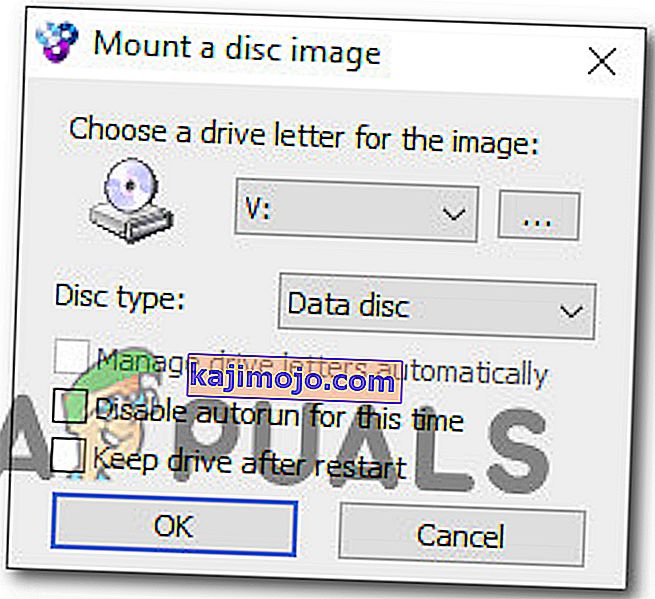
- Cu imaginea Windows 7 Service Pack 1 montată, urmați instrucțiunile de pe ecran pentru a finaliza instalarea.
- Odată ce Service Pack 1 este instalat, reporniți computerul din nou și vedeți dacă mesajul de eroare este acum rezolvat încercând să instalați din nou pachetul redistribuibil Visual C ++ .
Dacă întâmpinați în continuare eroarea nespecificată 0x80240017, treceți la următoarea metodă de mai jos.
Metoda 3: Instalarea actualizării Universal C Runtime
Câțiva utilizatori care au primit această eroare după ce au fost solicitați de instalatorul Python (sau de o altă aplicație) să instaleze pachetul redist au raportat că problema a fost rezolvată odată ce au instalat actualizarea Universal C Runtime aplicabilă versiunii lor Windows.
Iată un ghid rapid pentru a face acest lucru:
- Accesați acest link ( aici ), derulați până la Metoda 2 și descărcați pachetul de actualizare aplicabil versiunii dvs. Windows.
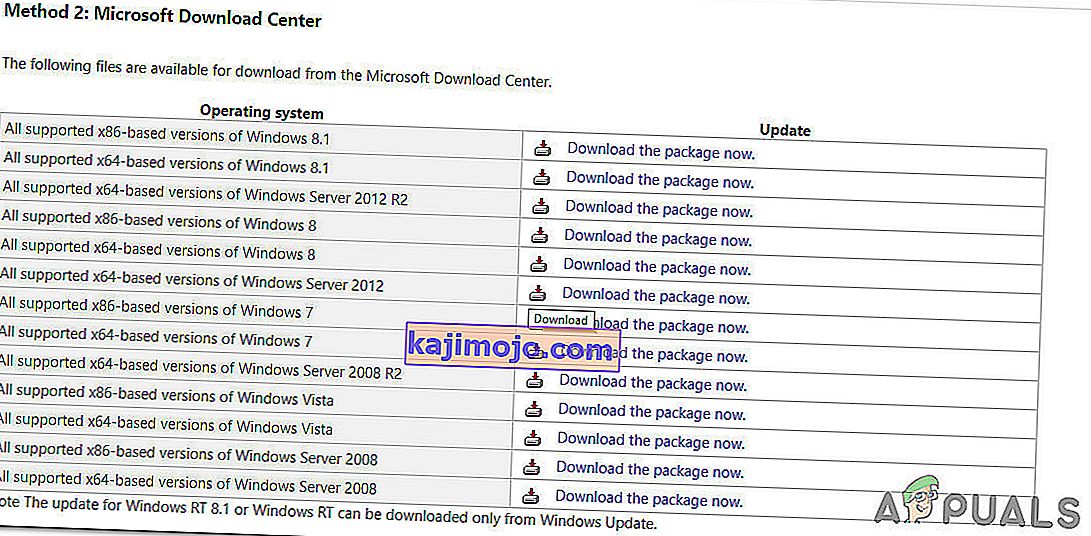
- Din ecranul următor, selectați limba preferată și faceți clic pe butonul Descărcare pentru a iniția descărcarea.

- Deschideți executabilul de instalare și urmați instrucțiunile de pe ecran pentru a instala actualizarea Universal C Runtime. După finalizarea procesului, reporniți computerul și vedeți dacă mesajul de eroare a fost rezolvat la următoarea pornire.
Dacă întâmpinați încă „ 0x80240017 Eroare nespecificată” la următoarea pornire, treceți la următoarea metodă de mai jos.
Metoda 4: Instalarea oricăror actualizări Windows în așteptare
Câțiva utilizatori care au întâmpinat „ 0x80240017 Eroare nespecificată” atunci când au încercat să instaleze pachetul redist Visual C ++ după ce li s-a solicitat acest lucru de către Python (sau o distribuție similară) au raportat că problema a fost rezolvată după ce au instalat orice Windows în așteptare actualizări.
După cum se dovedește, această problemă specială poate apărea dacă pachetul redist Visual C ++ este descărcat de componenta Windows Update, dar nu este instalat.
Dacă acest scenariu este aplicabil situației dvs. actuale, urmați pașii de mai jos pentru a instala orice actualizare Windows în așteptare și pentru a rezolva „ 0x80240017 Eroare nespecificată”:
- Apăsați tasta Windows + R pentru a deschide o casetă de dialog Executare. Apoi, tastați „ ms-settings: windowsupdate ” și apăsați Enter pentru a deschide ecranul Windows Update al aplicației Setări .

Notă: Dacă rulați o versiune Windows mai veche decât Windows 10, utilizați în schimb comanda „wuapp”.
- În interiorul ecranului Windows Update, faceți clic pe Verificare actualizări , apoi urmați instrucțiunile de pe ecran pentru a instala fiecare actualizare Windows în așteptare.
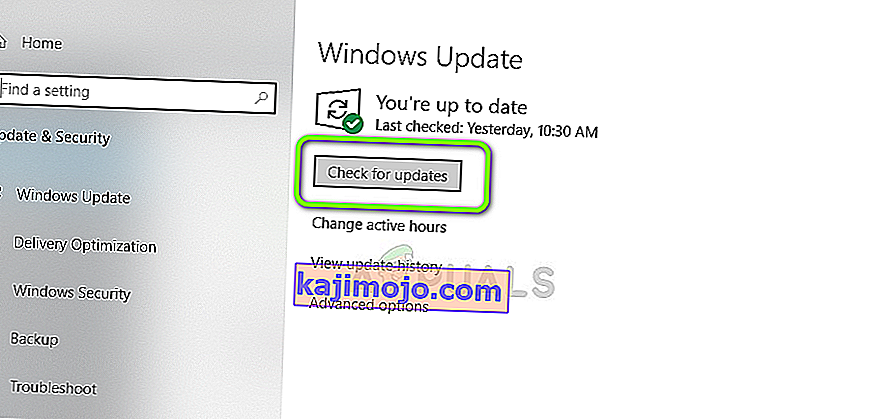
- Când vi se solicită să reporniți, faceți acest lucru și asigurați-vă că reveniți la ecranul Windows Update pentru a vedea dacă aveți alte actualizări în așteptare.
- Încercați să instalați pachetul redistribuibil Microsoft Visual C ++ din nou și vedeți dacă mesajul de eroare a fost rezolvat.
Dacă întâmpinați încă „ 0x80240017 Eroare nespecificată”, treceți la următoarea metodă de mai jos.
Metoda 5: Dezinstalarea oricăror pachete redistribuibile Microsoft Visual C ++
După cum au sugerat unii utilizatori afectați, problema ar putea apărea și în cazul în care una dintre instalațiile curente redistribuibile Microsoft Visual C ++ este coruptă. Câțiva utilizatori care se aflau într-o situație similară au raportat că mesajul de eroare nu mai apărea după ce au dezinstalat instalările Microsoft Visual C ++ existente înainte de a încerca să aplice pachetul Redist Visual C ++ necesar .
Iată un ghid rapid despre dezinstalarea oricăror pachete redistribuibile Microsoft Visual C ++ existente înainte de a încerca să reinstalați din nou:
- Apăsați tasta Windows + R pentru a deschide o casetă de dialog Executare . Apoi, tastați „ appwiz.cpl ” și apăsați Enter pentru a deschide ecranul Programe și caracteristici .

- În ecranul Programe și fișiere , mergeți la panoul din dreapta, faceți clic dreapta pe pachetul de redistribuire Microsoft Visual C ++ și alegeți Dezinstalare .
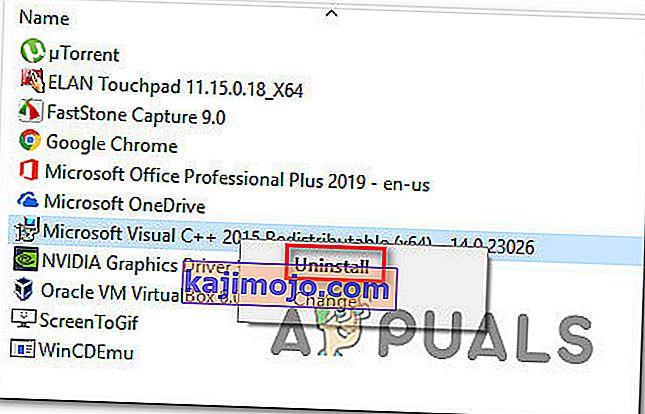
- În meniul următor, faceți clic pe Dezinstalare și urmați instrucțiunile de pe ecran pentru a scăpa de pachetul de redistribuire Microsoft Visual C ++ .
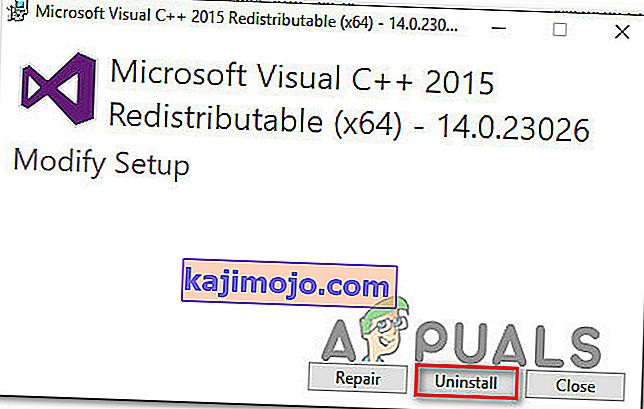
Notă: Dacă aveți mai multe instalări Microsoft Visual C ++, repetați pasul 2 și pasul 3 cu fiecare dintre ele.
- După ce reușiți să dezinstalați fiecare instalare Microsoft Visual C ++, reporniți computerul.
- La următoarea pornire, descărcați și instalați instalările Microsoft Visual C ++ necesare de pe unul dintre aceste linkuri și vedeți dacă problema a fost rezolvată:
Pachetul redistribuibil Visual C ++ pentru Visual Studio 2013 - Link de descărcare
Pachet redistribuibil Visual C ++ pentru Visual Studio 2015 - Link de descărcare
Metoda 6: Instalarea unei versiuni Python mai vechi (dacă este cazul)
Dacă primiți acest mesaj de eroare în timp ce încercați să instalați o distribuție Python, poate doriți să repetați procesul cu o distribuție mai veche și să vedeți dacă mesajul de eroare apare în continuare.
Mai mulți utilizatori care se confruntă cu problema într-un scenariu similar au raportat că au reușit să ocolească problema instalând o distribuție Python mai veche.
Aceasta nu este neapărat o soluție durabilă, deoarece probabil va trebui să actualizați la cea mai recentă versiune în viitor, dar va fi eficientă dacă căutați o soluție rapidă care să vă permită să instalați distribuția Python.
Pe baza a ceea ce spun alți utilizatori într-o situație similară, ar trebui să puteți rezolva problema descărcând versiunea 3.4.3 a Python . Doar descărcați distribuția, urmați instrucțiunile de pe ecran și vedeți dacă primiți aceeași eroare când vi se solicită să instalați pachetul redist Visual C ++.
Metoda 7: Efectuarea unei instalări de reparații
Dacă ați ajuns până aici fără rezultat, există șanse mari să întâmpinați această problemă din cauza unui fel de corupție a sistemului. Există câteva metode pe care le puteți utiliza pentru a scăpa de corupția fișierelor și a rezolva eroarea nespecificată 0x80240017, dar o mulțime de utilizatori aflați într-o situație similară au raportat că problema a fost rezolvată după ce au efectuat o instalare de reparații.
O instalare de reparații este o procedură nedistructivă care vă va permite să reîmprospătați toate componentele legate de Windows fără a afecta niciunul din fișierele și aplicațiile dvs. personale. Spre deosebire de o instalare curată , o instalare de reparație vă va permite să păstrați toate datele dvs. personale, inclusiv fotografii, muzică, videoclipuri, preferințele utilizatorului și orice aplicații terțe instalate.
Dacă decideți să optați pentru o instalare de reparații, puteți urma instrucțiunile prezente în acest articol (aici).